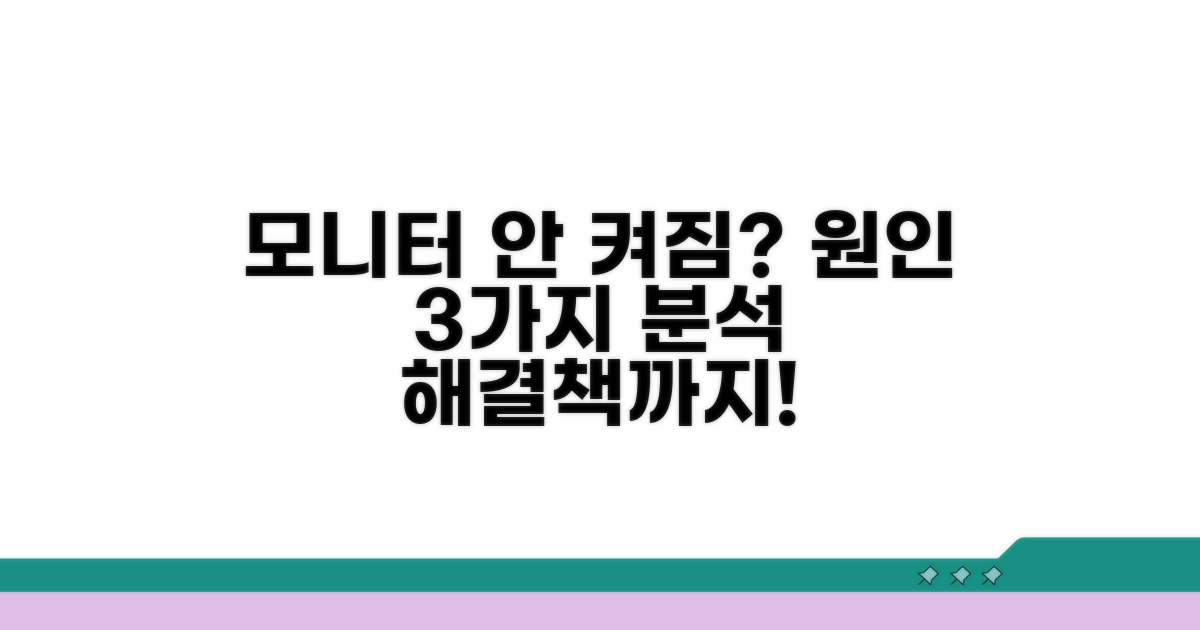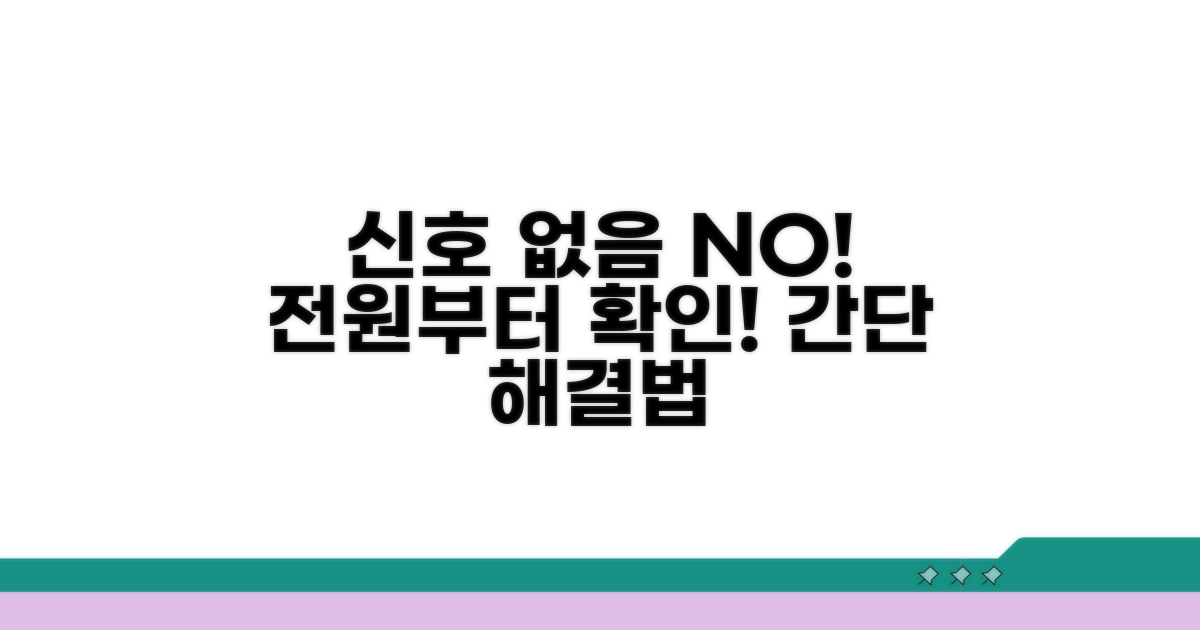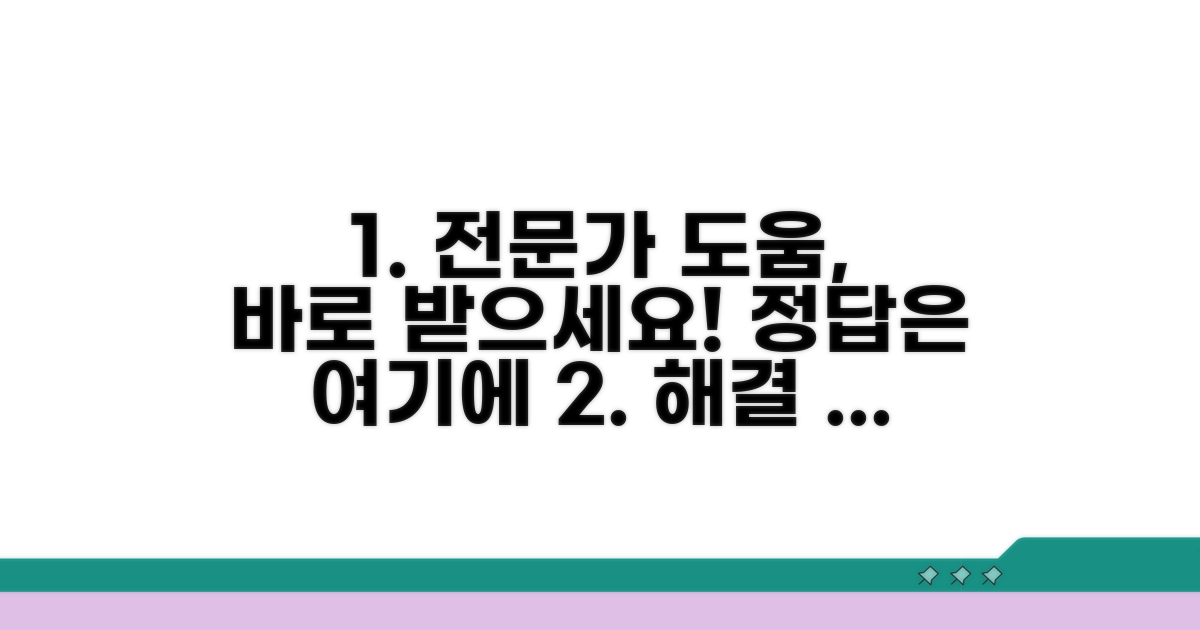모니터 화면 안 나옴 해결 방법 신호 없음 | 모니터 검은 화면 대처 문제로 답답하신가요? 당황하지 마세요. 바로 해결할 수 있는 확실한 방법들을 알려드릴게요.
갑자기 모니터에 아무것도 나오지 않아 당황스러우셨을 텐데요. 수많은 정보 속에서 정확한 원인과 해결책을 찾기란 쉽지 않습니다.
이 글에서는 가장 흔한 원인부터 전문가가 아니어도 쉽게 따라 할 수 있는 자가 진단 및 해결 방법을 단계별로 명확하게 안내해 드립니다. 이 글을 통해 답답했던 모니터 문제를 시원하게 해결하시길 바랍니다.
모니터 화면 안 켜짐, 원인 분석
갑자기 모니터 화면이 나오지 않아 당황스러우신가요? ‘신호 없음’ 메시지가 뜨거나 까맣게 변한 화면 앞에서 어떤 조치를 취해야 할지 막막할 때가 있습니다. 이런 상황을 겪는 것은 드문 일이 아니며, 몇 가지 간단한 점검만으로 해결될 수도 있습니다.
가장 흔한 원인 중 하나는 케이블 연결 불량입니다. HDMI, DP, DVI 등 영상 케이블이 모니터와 컴퓨터 본체에 제대로 꽂혀 있는지 확인하는 것이 첫걸음입니다.
간혹 케이블 자체의 문제일 수도 있습니다. 약 2만원대의 새 HDMI 케이블로 교체해보는 것도 좋은 방법입니다. 젠더나 컨버터를 사용 중이라면, 해당 장치에도 문제가 없는지 점검해 보세요.
모니터 전원 버튼은 눌러졌지만 반응이 없다면, 전원 케이블이 콘센트와 모니터에 제대로 연결되었는지 확인해야 합니다. 전원 어댑터에 불이 들어오는지도 중요한 단서가 될 수 있습니다.
멀티탭을 사용하고 있다면, 다른 기기는 정상 작동하는지, 멀티탭 자체의 스위치가 켜져 있는지 점검해 주세요. 때로는 다른 콘센트에 직접 연결하는 것으로 문제가 해결되기도 합니다.
컴퓨터 본체 내부의 그래픽 카드 인식 문제나, 모니터의 입력 소스 설정이 잘못되었을 가능성도 있습니다. 컴퓨터를 재부팅하거나, 모니터 메뉴에서 올바른 입력 소스(HDMI 1, DP 등)를 선택해야 합니다.
그래픽 드라이버 문제라면, 컴퓨터 부팅 시 안전 모드로 진입하여 드라이버를 재설치하거나 업데이트하는 과정을 거칠 수 있습니다. 최근 그래픽 카드 드라이버는 NVIDIA GeForce Experience 또는 AMD Radeon Software를 통해 쉽게 관리할 수 있습니다.
| 점검 항목 | 확인 사항 | 해결 팁 |
| 케이블 연결 | HDMI, DP, DVI 등 영상 케이블 단단히 고정 여부 | 케이블 재연결, 다른 케이블로 교체 (약 2만원대) |
| 전원 공급 | 모니터 전원 케이블 및 어댑터 연결 상태 | 다른 콘센트 사용, 멀티탭 점검 |
| 입력 소스 | 모니터 메뉴에서 올바른 입력 소스 선택 여부 | 자동 감지 기능 활용 또는 수동 설정 |
핵심: 위에서 안내된 기본적인 점검 사항들을 차례대로 확인해보는 것이 모니터 화면 안 나옴 문제를 해결하는 가장 빠른 길입니다.
신호 없음? 전원부터 확인하자
모니터 화면이 나오지 않는 문제, 특히 ‘신호 없음’ 메시지가 뜰 때 가장 먼저 점검해야 할 것은 바로 전원입니다. 의외로 많은 경우, 전원 케이블의 헐거움이나 접촉 불량이 원인입니다. 모니터 본체와 그래픽 카드에 연결된 전원 케이블이 제대로 꽂혀 있는지, 혹시 뽑혀 있지는 않은지 꼼꼼히 확인해보세요. 간혹 멀티탭의 스위치가 꺼져 있거나, 멀티탭 자체에 문제가 있을 수도 있습니다. 여러 콘센트에 직접 꽂아보거나 다른 멀티탭을 사용해 보는 것도 좋은 방법입니다.
전원 케이블을 확인했다면, 이제 신호를 전달하는 비디오 케이블(HDMI, DP, DVI, VGA 등)의 연결 상태를 자세히 살펴볼 차례입니다. 케이블 양쪽 끝이 모니터와 컴퓨터 본체에 단단히 고정되어 있는지 확인하고, 케이블 자체에 손상(눌림, 단선, 핀 휨 등)이 없는지도 육안으로 점검하세요. 만약 교체 가능한 다른 비디오 케이블이 있다면, 해당 케이블로 바꿔 연결해보는 것이 모니터 화면 안 나옴 해결 방법 신호 없음 문제 해결의 확실한 다음 단계입니다.
이때 주의할 점은, 케이블을 다시 연결할 때는 반드시 컴퓨터와 모니터의 전원을 완전히 끈 상태에서 진행해야 한다는 것입니다. 급하게 케이블을 빼거나 끼우면 부품에 손상을 줄 수 있습니다. 이 과정을 꼼꼼히 진행하는 데는 약 5-10분 정도 소요될 수 있습니다.
컴퓨터와 모니터의 연결 상태가 정상임에도 불구하고 ‘신호 없음’ 메시지가 지속된다면, 모니터 자체의 입력 소스 설정이 잘못되었을 가능성이 높습니다. 대부분의 모니터에는 여러 개의 입력 포트(HDMI1, HDMI2, DP 등)가 있으며, 현재 연결된 케이블의 포트와 모니터가 인식하는 입력 소스가 일치해야 화면이 정상적으로 출력됩니다. 모니터 하단의 메뉴 버튼을 눌러 ‘입력 선택’ 또는 ‘소스’ 메뉴로 이동하여 현재 연결된 케이블에 맞는 입력 소스로 변경해보세요.
이 과정은 모니터 모델에 따라 메뉴 구성이 다를 수 있지만, 직관적인 버튼 조작으로 대부분 쉽게 설정할 수 있습니다. 만약 이 단계를 거친 후에도 모니터 검은 화면 문제가 해결되지 않는다면, 컴퓨터 본체 내부의 문제나 그래픽 카드 이상을 의심해 볼 수 있습니다.
케이블 연결 상태 점검 방법
모니터 화면에 ‘신호 없음’ 메시지가 뜨거나 검은 화면만 보일 때, 가장 먼저 의심해야 할 것은 케이블 연결 상태입니다. 지금부터 모니터 화면 안 나옴 문제를 해결하기 위한 케이블 점검 방법을 단계별로 안내해 드립니다.
점검을 시작하기 전에 몇 가지 준비가 필요합니다. 컴퓨터와 모니터 모두 전원을 완전히 차단하는 것이 안전합니다. 또한, 케이블 연결 부위에 먼지가 쌓여 있다면 부드러운 천으로 가볍게 닦아주세요.
| 단계 | 실행 방법 | 소요시간 | 주의사항 |
| 1단계 | 전원 차단 및 케이블 분리 | 5분 | 모니터와 본체 전원 모두 끕니다. |
| 2단계 | 그래픽 카드 및 모니터 연결 단자 확인 | 5분 | 각 단자의 핀이 휘거나 손상되지 않았는지 확인합니다. |
| 3단계 | 케이블 재연결 (꽉 조이기) | 10분 | 케이블이 헐겁지 않도록 단단히 연결합니다. |
케이블을 다시 연결할 때는 단자가 제대로 맞는지 확인하는 것이 중요합니다. HDMI, DP, DVI 등 사용하는 케이블 종류에 맞는 포트에 정확히 연결해야 합니다. 간혹 케이블 자체 불량이거나, 그래픽 카드 포트에 문제가 있을 수도 있습니다.
체크포인트: 컴퓨터 본체 뒷면의 그래픽 카드 포트와 모니터 뒷면의 입력 포트에 케이블이 모두 확실하게 꽂혔는지 다시 한번 확인하세요.
- ✓ 전원 확인: 모든 케이블 연결 후, 전원을 켜기 전에 한 번 더 점검
- ✓ 단자 상태: 케이블 및 연결 포트의 물리적 손상 여부 확인
- ✓ 확실한 체결: 케이블이 헐거움 없이 꽉 끼워져 있는지 확인
- ✓ 다른 포트 시도: 가능하다면 다른 종류의 케이블이나 다른 포트를 사용해 봅니다.
컴퓨터 본체 설정 재확인하기
모니터 화면이 갑자기 나오지 않거나 ‘신호 없음’ 메시지가 뜰 때, 컴퓨터 본체 설정을 다시 확인하는 것이 중요합니다. 많은 분들이 케이블 문제만 생각하지만, 본체 자체의 설정 오류나 장치 인식 문제를 놓치는 경우가 흔합니다.
가장 먼저 그래픽카드 드라이버 문제입니다. 드라이버가 오래되었거나 손상된 경우, 화면 출력에 심각한 문제가 발생할 수 있습니다. 이럴 때는 그래픽카드 제조사 웹사이트에서 최신 드라이버를 다운로드하여 재설치하는 것이 효과적입니다.
또한, 컴퓨터 내부 먼지 쌓임도 의외의 원인이 됩니다. 그래픽카드나 메인보드 슬롯에 먼지가 쌓여 접촉 불량을 일으키면 모니터 화면 안 나옴 문제가 발생할 수 있습니다. 주기적으로 본체 내부를 청소해 주는 것이 모니터 검은 화면 대처에 도움이 됩니다.
그래픽카드 자체의 물리적인 고장 가능성도 염두에 두어야 합니다. 간혹 그래픽카드가 제 역할을 하지 못해 화면이 출력되지 않는 경우도 있습니다. 다른 컴퓨터에 해당 그래픽카드를 장착해보거나, 내장 그래픽이 있다면 임시로 연결하여 테스트해보는 것이 문제 해결의 실마리를 제공할 수 있습니다.
해결 안 될 땐 전문가 도움 받기
모니터 화면 안 나옴 해결 방법을 모두 시도해도 문제가 지속될 경우, 전문가의 도움을 받는 것이 현명한 선택입니다. 복잡한 내부 문제나 드문 오류는 일반 사용자가 진단하고 해결하기 어렵기 때문입니다.
모니터 검은 화면 대처에 한계를 느낄 때, 신속하고 정확한 진단과 수리를 통해 소중한 시간을 절약할 수 있습니다.
전문가들은 종종 일반 사용자가 알기 어려운 진단 도구나 테스트 장비를 활용합니다. 예를 들어, 그래픽 카드나 메인보드의 특정 칩셋을 점검하기 위해 특수 신호를 생성하거나, 전원부의 미세한 전압 변동을 측정하는 장비가 사용될 수 있습니다.
또한, 특정 모델에만 적용되는 펌웨어 업데이트나 하드웨어 재조정 방법을 통해 문제를 해결하기도 합니다. 이러한 고급 기술은 단순한 케이블 교체나 재부팅으로는 해결되지 않는 근본적인 원인을 찾아냅니다.
모니터 제조사들은 종종 구매 후 일정 기간 동안 무상 수리나 교체 서비스를 제공합니다. 보증 기간 확인은 필수이며, 간혹 특정 부가 서비스와 연계하여 추가 혜택을 받을 수도 있습니다.
예를 들어, 고가의 전문가용 모니터의 경우, 화면 캘리브레이션 서비스나 색상 정확도 보증 프로그램을 함께 제공하는 경우가 있습니다. 이러한 연계 혜택을 적극적으로 활용하면 장기적으로 모니터 성능을 최적으로 유지하는 데 도움이 됩니다.
전문가 팁: 모니터 수리 의뢰 시, 발생하는 증상을 최대한 상세하게 기록하고 어떤 방법을 시도했는지 함께 전달하면 진단 시간을 단축하는 데 도움이 됩니다.
- 보증 기간 확인: 구매 영수증이나 제품 시리얼 번호로 보증 기간을 반드시 확인하세요.
- 제조사 AS 센터: 공식 AS 센터에 문의하여 방문 수리 또는 택배 수리 옵션을 알아보세요.
- 사설 수리점: 보증 기간이 지났다면, 신뢰할 수 있는 사설 수리점을 통해 합리적인 비용으로 수리받을 수 있습니다.
- 정확한 증상 설명: 어떤 상황에서 화면이 안 나오는지(예: 부팅 중, 특정 프로그램 실행 시) 구체적으로 설명하세요.
자주 묻는 질문
✅ 모니터에 ‘신호 없음’ 메시지가 뜰 때, 가장 먼저 어떤 점을 확인해야 하나요?
→ ‘신호 없음’ 메시지가 뜰 때는 가장 먼저 모니터의 전원 케이블 연결 상태를 확인해야 합니다. 모니터 본체와 콘센트에 전원 케이블이 제대로 꽂혀 있는지, 전원 어댑터에 불이 들어오는지 점검하는 것이 중요합니다.
✅ 영상 케이블 연결 불량 외에 모니터 화면이 나오지 않는 다른 흔한 원인은 무엇인가요?
→ 영상 케이블 연결 불량 외에 흔한 원인으로는 전원 공급 문제입니다. 전원 케이블이 콘센트와 모니터에 제대로 연결되었는지 확인해야 하며, 멀티탭 사용 시 멀티탭 자체의 문제나 스위치 꺼짐 여부도 점검해야 합니다.
✅ 컴퓨터 본체와 모니터는 정상적으로 연결된 것 같은데 화면이 나오지 않을 경우, 어떤 설정을 확인해야 하나요?
→ 컴퓨터 본체 내부의 그래픽 카드 인식 문제나 모니터의 입력 소스 설정이 잘못되었을 가능성이 있습니다. 컴퓨터를 재부팅하거나, 모니터 메뉴에서 올바른 입력 소스(예: HDMI 1, DP)를 선택해야 합니다.